-
Narah ... la pro des masques
VARIANTE PERSONNAL
Decoración de abajo : LB Tubes
Tutorial traducido con la autorización de
RENÉE GRAPHISME
Si presentan sus variantes en grupos y utilizaron mi traducción,
ruego lo indiquen con un enlace hacia mi Blog
No se olviden mandarme directamente sus trabajos
¡ Gracias anticipadas !
AVISOS DE RENÉE
Está determinadamente prohibido compartir los tubes de los tutoriales en grupos, blogs etc …
Están a disposición de quien los quiera directamente en mi página
Si comparte este tutorial en un grupo o un foro, se prohíbe separar la box de preview de los tubes
También está prohibido compartir el tutorial sin dar un link hacia el tutorial original
Cualquier semejanza con un tutorial existente es pura coincidencia
No se olviden de agradecer a quienes trabajan con nosotros : los tuberos y los traductores
Este tutorial fue creado con PSP 2020
pero puede ser realizado con otras versiones
Los colores pueden variar según la versión utilizada
Al utilizar otros tubes o colores,
adaptar el modo de mezcla de las capas y su opacidad
MATERIAL
Pinchar en el banner de Renée
para llegar a la página del tutorial original
y descargar de allí el material
(y los filtros que necesiten)
FILTROS
Incluidos en el material por si no los tenían aún
Deben de colocarse en Unlimited

Otros filtros
Carolaine and Sensibility
Alien Skin Eye Candy 5 Impact
MuRa’s Meister
AP [Blur]
Alien Skin Eye Candy 5 Textures
Fotomatic
AP [Lines]
PREPARACIÓN
Doble-clic en el preset para el Filtro Alien Skin
Colocar las selecciones en la carpeta adecuada de su PSP
Minimizar las máscaras abajo de su pantalla
PALETA DE COLORES (incluida en el material)

Color de Primer Plano n°3
Color de Fondo n°1
1 – Abrir la imagen « Fond-Narah »
Capas / Convertir capa de fondo
2 – Capas / Duplicar
3 – Capas / Nueva capa de máscara a partir de una imagen
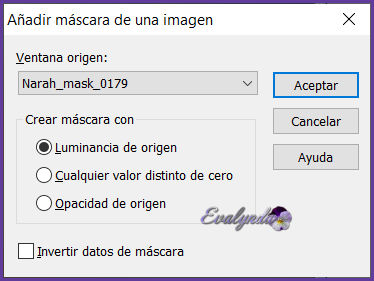
Capas / Fusionar grupo
4 – Efectos 3D / Sombra
2 / 4 / 75 / 32 en negro
Repetir la misma sombra
5 – Capas / Nueva capa de máscara a partir de una imagen
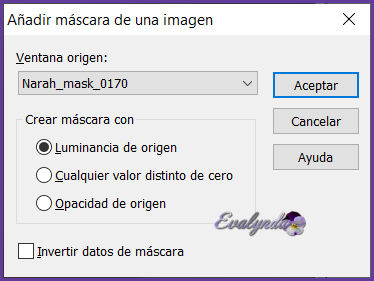
Capas / Fusionar grupo
6 – Modo de mezcla = Multiplicar
Opacidad de la capa a 81%
7 – Imagen / Imagen en negativo
8 – Activar la capa de abajo del todo (Trama 1)
Capas / Nueva capa de trama
9 – Selecciones / Seleccionar todo
10 – Copiar y pegar en la selección “Narah-Image 1”
SELECCIONES / ANULAR SELECCIÓN
11 – Filtro Unlimited 2.0 / &<Bkg Designers sf10 IV>
/@BlueBerry Pie
Repetir el efecto del filtro
12 – Efectos de la imagen / Mosaico integrado
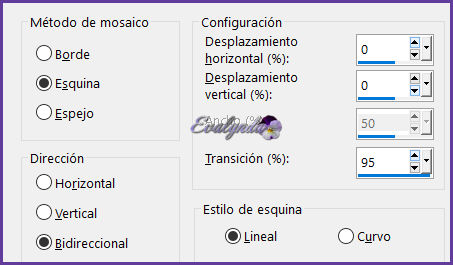
13 – Efectos de los bordes / Realzar
14 – Selecciones / Cargar selección desde disco “Narah-1”
15 – Selecciones / Convertir selección en capa
16 – Filtro Carolaine and Sensibility / CS-Reflexion

17 – Filtro Alien Skin Eye Candy 5 Impact / Glass

18 – Filtro AP [Blur] / MinMaxCross

19 – Efectos 3D / Sombra
0 / 0 / 45 / 8 en negro
SELECCIONES / ANULAR SELECCION
Activar la capa de arriba del todo
20 – Activar la capa de arriba del todo
Capas / Nueva capa de trama
21 – Llenar la capa con el Color n°1
22 – Capas / Nueva capa de máscara a partir de una imagen

Capas / Fusionar grupo
23 – Efectos de los bordes / Realzar
24 – Filtro definido por el usuario / Emboss_3
con los ajustes predeterminados
25 – Copiar y pegar como nueva capa
“Renee_TUBES-Narah-Gouttes”
26 – Herramienta Selección (letra k del teclado)
con estos ajustes

27 – Filtro Alien Skin Eye Candy 5 Impact / Perspective Shadow
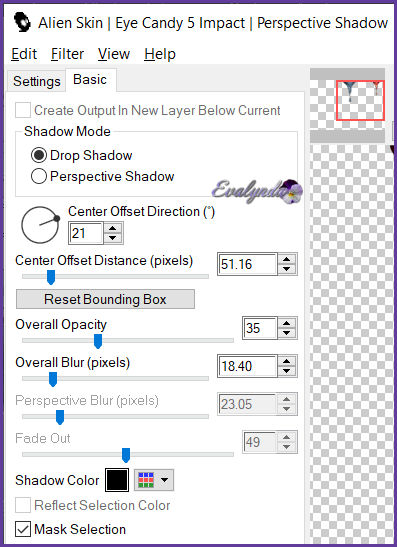
28 - Copiar y pegar como nueva capa
“Renee_TUBES-Narah-taches”
29 – Herramienta Selección (letra k del teclado)
con estos ajustes

Dejar el modo de mezcla = Luz fuerte
30 - Activar la capa “Trama 2”
31 - Selecciones / Cargar selección desde disco “Narah-2”
32 – Llenar la selección de blanco (pinchar dos veces)
SELECCIONES / ANULAR SELECCIÓN
33 – Efectos 3D / Sombra
1 / 1 / 100 / 1 en negro
34 – Modo de mezcla = Pantalla
35 – Activar la capa “Trama 1”
Capas / Duplicar
36 – Capas / Organizar / Subir
hasta llegar por encima de Trama 2
37 – Filtro Unlimited 2.0 / ICNET Filters
/ Special effects 2 / Filmstrip
38 – Filtro MuRa’s Meister / Perspective Tiling

Facultativo (si desean aclarar el diseño)
Filtro Fotomatic / SkyGrap

39 – Activar la capa justo encima (Trama 5)
Selección personalizada



SELECCIONES / ANULAR SELECCIÓN
Hasta aquí hemos llegado

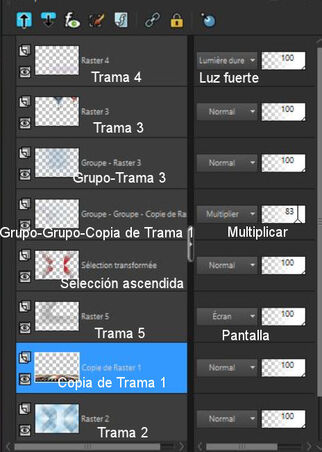
40 – Activar la capa de arriba del todo
Filtro Alien Skin Eye Candy 5 Impact / Perspective Shadow

41 – Activar la capa de arriba del todo
Abrir el archivo “Renee-TUBES-Narah-Decos-Masques”
Copiar, pegar y colocar los elementos a su parecer
42 – Aplicar una sombra a su gusto
Renée aplicó el filtro Alien Skin Eye Candy 5 Impact
/ Perspective Shadow

43 – Activar la capa “Copia de Trama 1”
NO AÑADIR NUEVA CAPA
43 – Selecciones / Cargar selección desde disco “Narah-3”
44 – Filtro Alien Skin Eye Candy 5 Textures / Stone Wall
con el preset “Stones-Narah”
(adaptar los colores con los suyos)

45 – Efectos de los bordes / Realzar más
SELECCIONES / ANULAR SELECCIÓN
46 – Capas / Nueva capa de trama
47 – Selección personalizada

48 – Llenar la selección de blanco
49 – Selecciones / Modificar / Contraer de 2 pixeles

50 – Llenar la selección con el Color n°2
51 – Selecciones / Modificar / Contraer de 2 pixeles

52 – Llenar la selección de blanco
Selecciones / Modificar / Contraer de 5 pixeles

53 – Filtro Alien Skin Eye Candy 5 Impact / Glass

54 – Capas / Nueva capa de trama
55 – Llenar la capa de blanco
56 – Bajar la opacidad de la capa a 48%
57 – Filtro AP [Lines] / Lines – SilverLining

58 - Filtro AP [Lines] / Lines – SilverLining
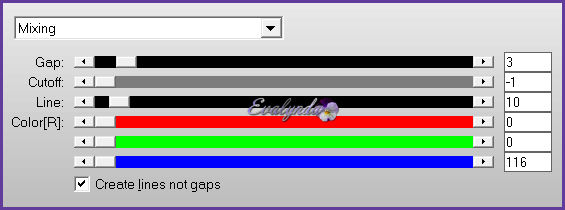
59 - Filtro Alien Skin Eye Candy 5 Impact / Glass
con los ajustes anteriores (memorizados)
SELECCIONES / ANULAR SELECCIÓN
60 – Capas / Organizar / Bajar
61 – Activar la capa de arriba del todo
Capas / Fusionar hacia abajo
62 – Filtro Unlimited / ICNET Filters / Color Filters / Blue Sky

63 – Capas / Duplicar
64 – Filtro Unlimited 2.0 / Simple / 4 Way Average
65 – Imagen / Girar a la derecha
66 – Escribir un texto a su gusto
con la Fuente de Letras del material (u otra)
o copiar y pegar como nueva capa el título de Renée
Colocar según resultado final
67 – Imagen / Girar a la izquierda
68 – Imagen / Añadir bordes de 1 pixel en negro
69 – Imagen / Añadir bordes de 20 pixeles en blanco
70 - Imagen / Añadir bordes de 1 pixel en negro
71 – Imagen / Añadir bordes de 50 pixeles en blanco
72 – Selecciones / Seleccionar todo
73 – Selecciones / Modificar / Contraer de 35 pixeles
74 – Efectos 3D / Sombra
0 / 0 / 85 / 45 en negro
SELECCIONES / ANULAR SELECCIÓN
75 - Copiar y pegar como nueva capa
“Renee-TUBES-Narah-Fillette”
Colocar según resultado final
76 – Capas / Fusionar todo
77 – Imagen / Cambiar el tamaño del diseño completo
a 1015 pixeles de ancho
Firmar y añadir la Watermark de Renée
Guardar en .JPG
Tutorial escrito el 12/07/2021
Traducido el 07/08/2021
Espero se hayan divertido
como RENÉE se divirtió creando el tutorial,
como me divertí yo traduciéndolo para Ustedes
RENÉE y YO quedamos a la espera de sus variantes
y con mucho placer colocaré sus trabajos
en la Galería especial de esta traducción







